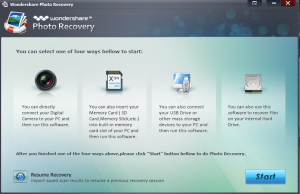Kako namestiti datoteko CAB jezika MUI v sistemih Windows 8.1, Windows 8 in Windows 7
Pred kratkim smo zbrali in objavili tukaj kup neposrednih povezav do različnih jezikovnih paketov MUI za Windows 8.1, Windows 8 RTM in Windows 7. Uporaben je za uporabnike, ki jih morajo namestiti na več osebnih računalnikov. Prihranili bodo svojo internetno pasovno širino in čas, tako da jih ne bodo znova prenesli na vsak računalnik. Namesto tega lahko shranijo paket brez povezave in ga uporabijo za prihodnje namestitve. V tem članku bomo videli, kako namestiti te prenesene jezikovne pakete.
Najprej se prepričajte, da imate ustrezen jezikovni paket, ki ustreza vašemu operacijskemu sistemu.
Obstajata dva formata jezikovnih paketov MUI: EXE, format izvršljive datoteke in format datoteke CAB (*.cab).
Čeprav je dvojni klik na datoteko *.exe dovolj za namestitev ustreznih datotek MUI, namestitev datotek CAB ni tako očitna in zahteva nekaj več korakov.
Sledite tem preprostim navodilom za namestitev datotek CAB. Postopek je podoben za Windows 8 in Windows 7:
- Pritisnite Win + R tipke skupaj na tipkovnici, da odprete pogovorno okno Zaženi.
Nasvet: glej končni seznam vseh bližnjic na tipkovnici Windows s tipkami Win. - V polje Zaženi vnesite naslednje:
lpksetup.exe
Pritisnite Enter. - Na zaslonu se bo prikazal čarovnik »Namesti ali odstrani jezike prikaza«.
Kliknite na Namestite zaslonske jezike gumb. - Na naslednji strani čarovnika kliknite Prebrskaj in izberite datoteko *.cab v jeziku MUI, ki ste ga prenesli.
Počakajte, da je nameščen. To lahko vzame veliko časa in prostora na disku. Najprej bo ustvarjena tudi točka za obnovitev sistema. - Če želite preklopiti na nameščen jezikovni paket za vaš uporabniški račun, morate odpreti ta programček nadzorne plošče:
Nadzorna plošča\Ura, jezik in regija\Jezik
- Kliknite na Opcije povezavo na desni strani pravkar nameščenega jezika. Tam boste našli možnost, da ga aktivirate kot glavni jezik prikaza.
Odjavite se in se znova prijavite, da spremenite jezik.Opomba: V sistemu Windows 7 odprite Nadzorna plošča\Ura, jezik in regija\Regija in jezik. Kliknite zavihek Tipkovnice in jeziki. Pod Jezik prikaza izberite jezik s seznama in kliknite V redu.
To je to. Zdaj veste, kako ravnati s prenesenimi datotekami *.cab za jezikovne pakete MUI.